Splatoon 3: Sådan tegner du kunstindlæg (forklaret)
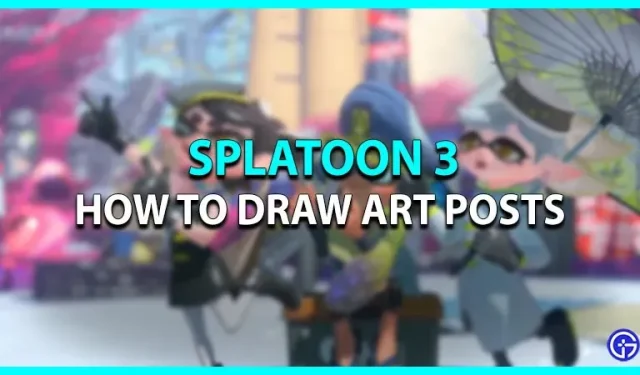
Træd ind i Splatlands blækverden og hav en farverig kamp med fjenden. Spillet fortsætter med succes arven fra sine forgængere, da Nintendo besluttede at bringe nogle af spillets sjove funktioner tilbage. En af funktionerne i dette spil giver dig mulighed for at vise din kreativitet frem. Du kan oprette eller tegne kunstposter i Splatoon 3 for at skille sig ud i lobbyen. Spillet er sandsynligvis mere end blot at sprøjte blæk hen over slagmarkerne, da det viser en blanding af kunst, oprørsk natur, popkultur osv. Men her er vores guide, der giver trinene til at oprette eller tegne kunstindlæg i Splatoon 3.
Sådan tegner du kunstindlæg i Splatoon 3
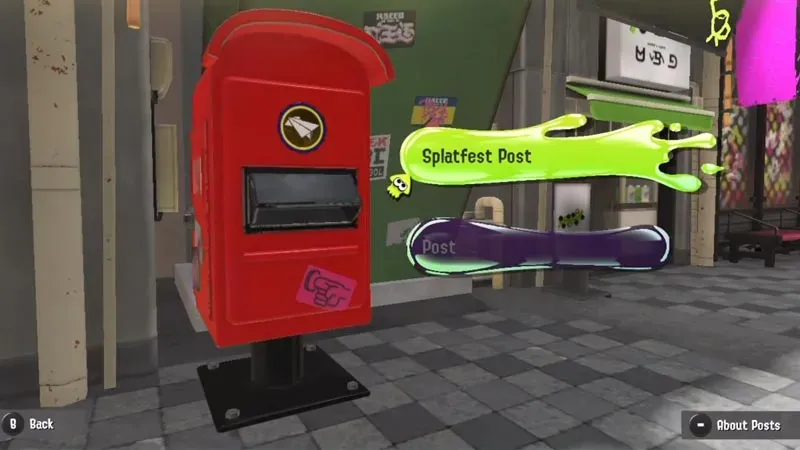
For at gøre denne funktion mulig, skal du oprette din spilbare karakter og fuldføre selvstudiet i starten. Følg disse trin senere for at tegne kunstindlægget:
- Der er tre Splatfest-hold i Splatoon 3 kendt som “Rock, Paper, Scissors”.
- Du skal vælge et af holdene og finde en rød postkasse placeret ved siden af herreskabet.
- Interager senere med indbakken for at markere indlæg. Hvis Splatfest er aktiv, kan du oprette et brugerdefineret indlæg ved at vælge Splatfest Post.
- Dernæst vises et nyt vindue med et lærred og en masse tegnemuligheder, hvor du kan tegne et kunstindlæg.
- Nedenfor er de kontroller, der bruges, når du tegner et kunstindlæg:
- Pen – Bruges til at tegne eller skrive med pennen ved at trykke på A-tasten.
- Slet – bruges til at slette alt, der er tegnet eller skrevet på lærredet ved hjælp af B-tasten.
- Skift størrelse – giver dig mulighed for at justere penstørrelsen ved hjælp af L/R-knapperne.
- Slet alt – Brug L3-knappen til at slette alt, der er skrevet eller tegnet på lærredet.
- Fortryd – brug Zl-knappen til at fortryde den forrige handling.
- Gentag – Brug ZR-knappen til at gentage den fortrydede handling.
- Zoom – Brug X-knappen til at zoome ind. Når den trykkes igen, zoomer den ud på lærredet.
- Roter – Brug Y-knappen til at rotere lærredet.
- Flyt – brug R-tasten til at flytte, mens du zoomer eller udfører en anden handling.
- Post – Klik på knappen (+) for at sende billedet til den tilknyttede sociale mediekonto.
- Gem og afslut – Klik på knappen (-) for at gemme den tegning, du har tegnet.
Sådan tegner eller laver du et kunstindlæg i Splatoon 3. Hvis du fandt denne artikel nyttig, så sørg for at tjekke vores andre Splatoon 3-vejledninger.
Skriv et svar